使用eclipse+Tomcat开发项目,在启动tomcat时会遇到一个报错信息在console中不能完全看到,我们可以通过设置tomcat启动日志文件路径,看到完整的启动日志。
工具/原料
电脑
eclipse、tomcat
日志文件路径设置
1、 1、首先打开电脑上的Eclipse程序,并打开servers、console两个视图,servers会显示已配置的tomcat服务。
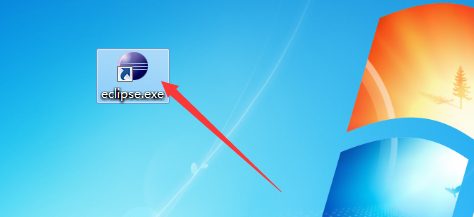
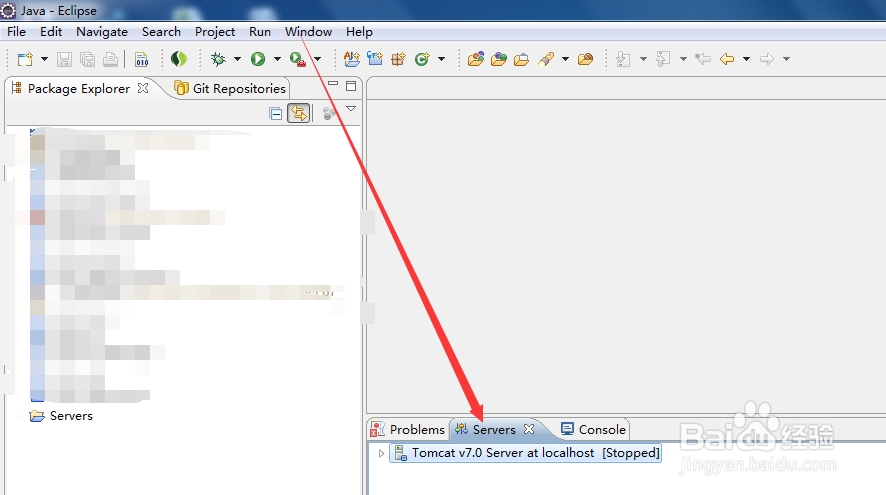
2、 2、双击tomcat服务会打开tomcat的具体配置,点击“open launch configration”链接会进入配置页面。
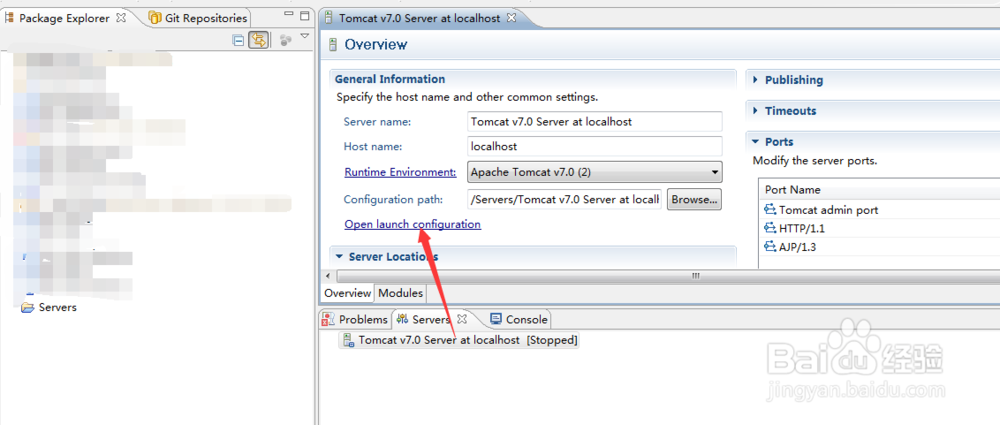
3、 3、进入此页面后,切换至common页签,在File处设置目标文件路径,点击“apply”、“ok”按钮即可完成配置。

查看日志文件
1、 1、完成配置后重新启动tomcat,启动时console中会在第一行显示【console output redirected to file】目录地址。

2、 2、根据目录地址,找到计算机上的文件夹即可看到完整的tomcat启动日志文件。

